Olympus PEN E-PL3: Функции просмотра
Функции просмотра: Olympus PEN E-PL3
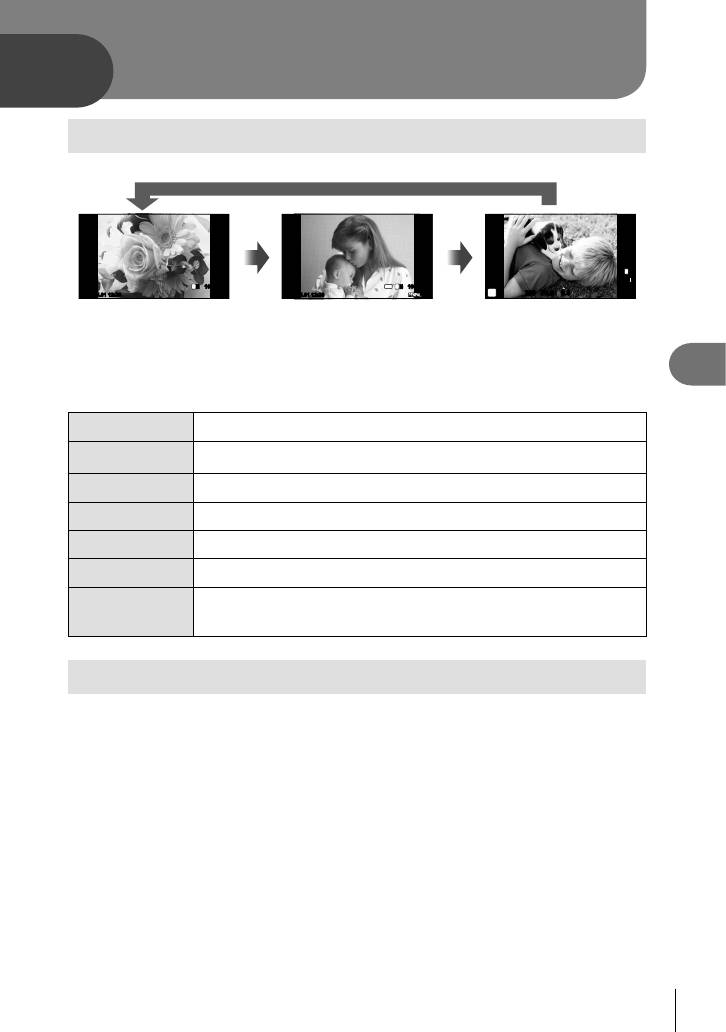
5
Покадровое воспроизведение
Нажмите кнопку q для полнокадрового просмотра изображений.
ISO
400
L
N
HD
L
N
100-0020
4
:
3
L
N
100-0015
01:02:0301:02:03
2011.05.01 12:30 20
2011.05.01 12:30 15
P
250250 F5.6
0.00.0
3838
Изображения на карте
Режим съемкиOLYMPUS PENPAL
памяти
подключен
5
Функции просмотра
RU
63
q
q
q
q
q
Функции просмотра
q
Чтобы вернуться в режим съемки, нажмите кнопку спуска затвора наполовину.•
В режиме полнокадрового воспроизведения можно выполнять описанные ниже
операции.
Просмотр других изображений.
H/I или j
Удаление текущего изображения (стр. 17).
D
U
Увеличение снимков (стр. 16).
G
Индексный просмотр.
INFO
Просмотр информации о текущем изображении (стр. 33).
R
Выбор снимков. Выбранные снимки помечены значком v.
Откройте меню.
Редакт. JPEG, Редакт. RAW Data , 0, R, Вращение, m,
Q
Удаление
Индекс/календарное отображение
Индекс
Для просмотра нескольких изображений нажмите кнопку G во время
полнокадрового воспроизведения.
Календарное отображение
Отображение первого снимка для каждой даты.
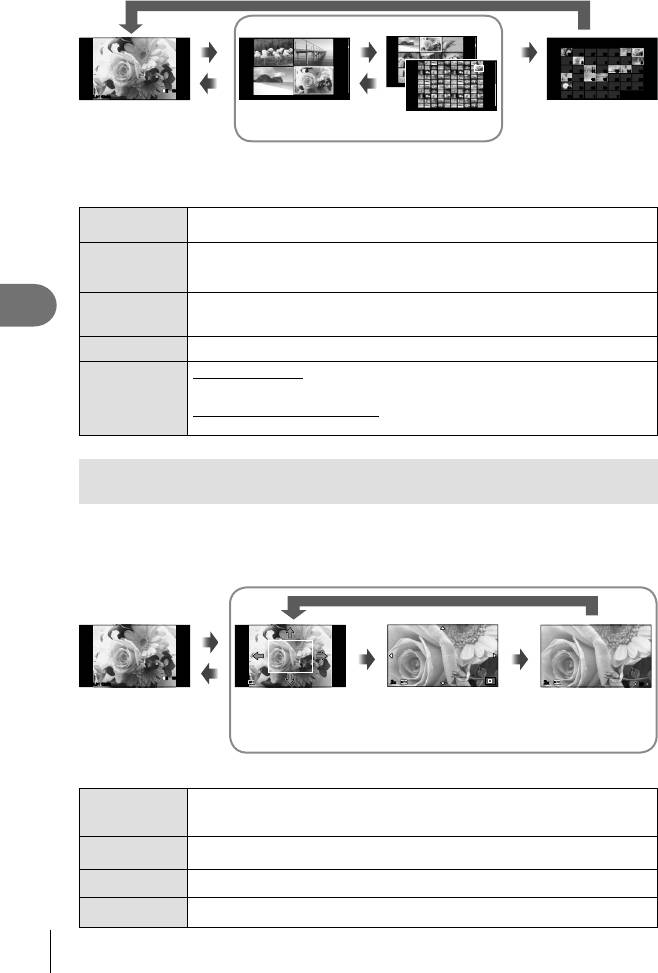
2011.5
Sun Mon Tue Wed Thu Fri Sat
25 26 27 28 29 30 1
25 26 27 28 29 30 1
2 3 4 5 6 7 8
2 3 4 5 6 7 8
9 10 11 12 13 14 15
9 10 11 12 13 14 15
16 17 18 19 20 21 22
16 17 18 19 20 21 22
L
N
100-0020
23 24 25 26 27 28 29
23 24 25 26 27 28 29
2011.05.01 12:30 20
30 31 1 2 3
30 31 1 2 3
Покадровое
Календарное
воспроизведение
отображение
5
Функции просмотра
64
RU
Q
Q/U
G
G
G
2011.05.01 12:30 20
2011.05.01 12:30 20
U
U
2011.05.01 12:30 20
4 кадра
9 – 100 кадров
Режим каталога
Отображаются только те элементы, для которых выбрано значение [Вкл.].
[G/Настр. Инфо]: g «Настройка параметров фотоаппарата» (стр. 81)
Увеличьте количество отображаемых снимков с 4 до 9, 25 или 100.
G
Нажмите кнопку G повторно для просмотра календарного отображения.
Уменьшите количество отображаемых снимков со 100 до 25, 9 или
4. Нажмите кнопку U повторно для полнокадрового просмотра
U
текущего изображения.
F/G/H/I
Выбор изображения.
или j
R
Выбор снимков. Выбранные снимки помечены значком v.
Режим каталога
Отображаются меню.
Q
Календарное отображение
Просмотр изображений для выбранной даты в полнокадровом режиме.
Увеличение при воспроизведении (воспроизведение
крупным планом)
Помимо обычного воспроизведения крупным планом, также можно быстро увеличивать
изображения и просматривать другие кадры с текущей степенью увеличения
(перелистывание с увеличением), если для параметра [
q
Режим Макро] выбрано
значение [mode2].
g
«Настройка параметров фотоаппарата» (стр. 81)
L
N
100-0020
2011.05.01 12:30 20
Покадровое
воспроизведение
Просмотр с увеличением
U
U
U
U U
2x
20
2x
2x
20
G
Рамка
Прокрутка
Просмотр других
увеличения
изображений
(перелистывание
с увеличением)
Настройка положения рамки увеличения. В режиме перелистывания с
F/G/H/I
увеличением используйте HI для просмотра других изображений с
текущей степенью увеличения.
Просмотр кадра с выбранной степенью увеличения. Нажмите
U
повторно для увеличения.
INFO
Для увеличения или уменьшения изображения используйте кнопки FG.
Возврат к покадровому воспроизведению.
G
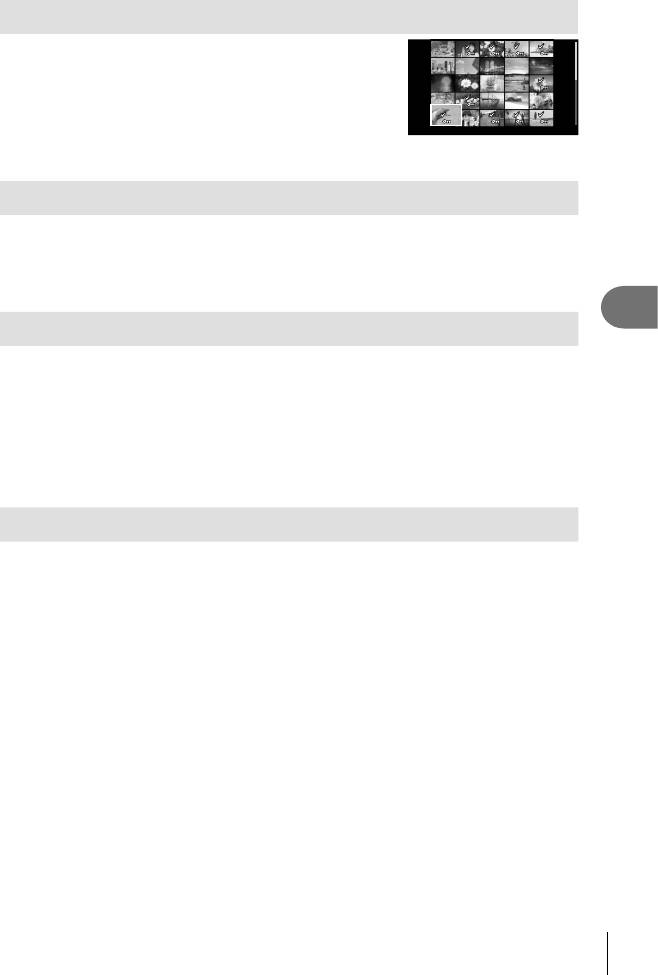
Выбор изображений
Выберите несколько снимков для защиты или
удаления. Нажмите кнопку R для выбора текущего
изображения. Выбранные снимки помечены
значком v. Для удаления v и снятия выделения с
изображения, нажмите кнопку R снова.
2011.05.01 12:30 21
•
При индексном просмотре можно выбрать несколько
изображений.
Полное снятие защиты
Эта функция позволяет снимать защиту с нескольких снимков за раз.
Выберите [Защ Сброса] в меню q (воспроизведение) (стр. 107).
1
Выберите [Да] и нажмите кнопку Q.
2
5
Удаление всех кадров
Функции просмотра
Удаление всех изображений на карте памяти.
Выберите [Уст.Карту] в меню съемки W (стр. 107).
1
Выберите [Удал.Все] и нажмите кнопку Q.
2
•
Функцию [Формат.] (стр. 99) можно использовать для удаления данных, которые
не относятся изображениям.
Выберите [Да] и нажмите кнопку Q.
3
Поворот
Вы можете поворачивать фотографии.
Выведите фотографию на экран и нажмите кнопку Q.
1
Выберите [Вращение] и нажмите кнопку Q.
2
Нажмите кнопку F, чтобы повернуть изображение против часовой
3
стрелки, или кнопку G, чтобы повернуть его по часовой стрелке;
изображение поворачивается при каждом нажатии кнопки.
•
Нажмите кнопку Q, чтобы сохранить настройки и выйти.
•
Повернутое изображение сохраняется с текущей ориентацией.
•
Видеоролики, 3D-фотографии и защищенные изображения поворачивать
нельзя.
RU
65
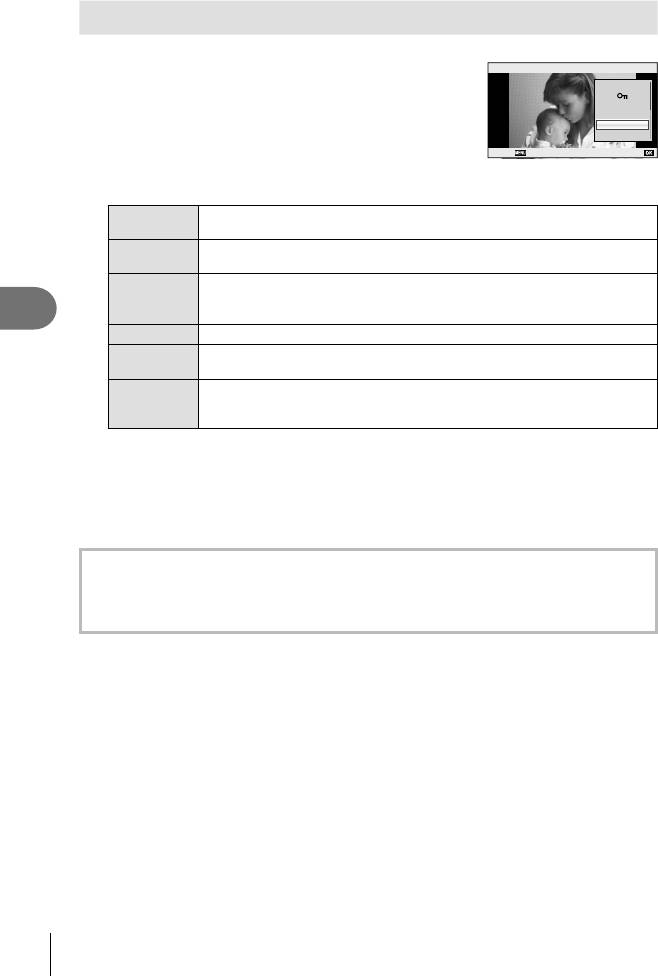
Слайд-шоу
Эта функция последовательно отображает снимки, сохраненные на карте.
JPEG
Во время воспроизведения нажмите кнопку
1
Редакт. JPEG
Q и выберите слайд-шоу.
R
Вращение
m
<
Назад
Уст ан
Настройте параметры.
2
Старт
Запуск слайд-шоу. Изображения отображаются одно за другим,
начиная с текущего.
BGM
Выбор фоновой музыки (4 типов) или отключение фоновой музыки
[Откл.].
Эффект*
Выберите эффект перехода между кадрами. Эту опцию можно
использовать при просмотре слайдов на внешних устройствах с
5
использованием HDMI.
Функции просмотра
Слайд
Выбор типа воспроизводимого слайд-шоу.
Интервал
Выбор длительности отображения каждого слайда в диапазоне от 2
Сл-Дшоу
до 10 секунд.
Интервал
Выберите [Полн.], чтобы включать в слайд-шоу полнометражные
Видео
видеоролики, или [Short], чтобы просматривать только начальный
фрагмент каждого ролика.
* При выборе каких-либо эффектов, кроме эффекта [Затенение], видеозаписи
не воспроизводятся.
Выберите [Старт] и нажмите Q.
3
•
Начнется воспроизведение слайд-шоу.
•
Нажмите Q, чтобы остановить демонстрацию слайдов.
Громкость
Во время слайд-шоу нажимайте FG, чтобы настроить громкость динамика
фотоаппарата. Используйте HI для настройки баланса между фоновой музыкой и
звуком, записанным с фотографиями и видеороликами.
66
RU
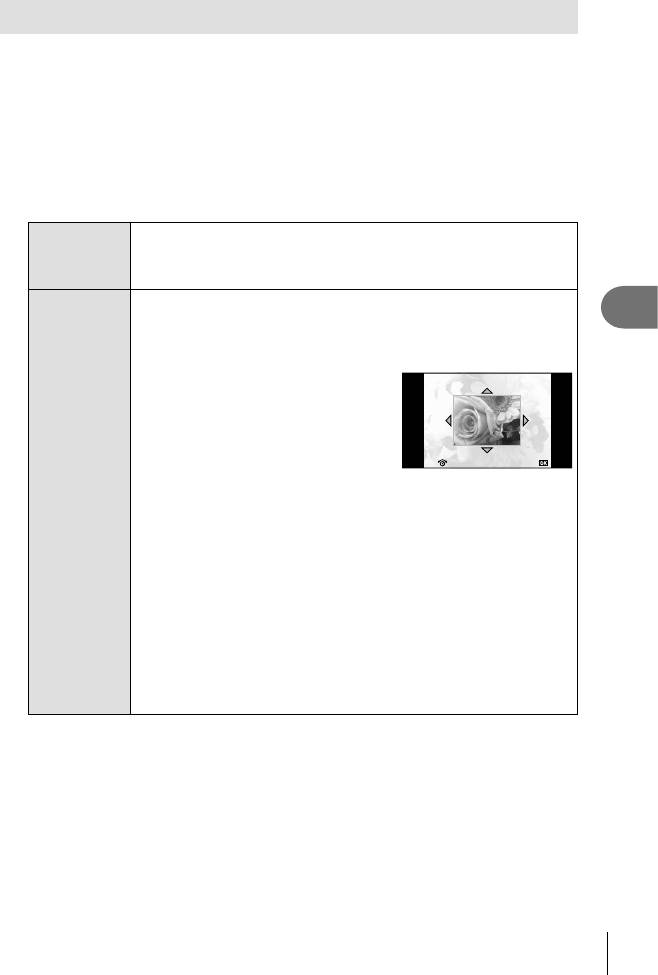
Редактирование фотографий
Сохраненные снимки можно редактировать и сохранять в качестве новых снимков.
Выберите изображение, которое нужно отредактировать, и нажмите
1
кнопку Q.
•
Для изображений RAW отображается команда [Редакт. RAW Data ], а для
изображений JPEG – команда [Редакт. JPEG]. Если изображение было записано
в формате RAW+JPEG, тип копии, которая будет редактироваться определяется
вашим выбором опции [Редакт.].
Выберите [Редакт. RAW Data ] или [Редакт. JPEG] и нажмите Q.
2
Создание копии в формате JPEG для изображения RAW.
Редакт. RAW
Копия JPEG обрабатывается с использованием параметров,
Data
сохраненных в фотоаппарате в данный момент. Перед выбором
этой команды настройте параметры фотоаппарата.
Выберите один из следующих параметров.
[Осв. Теней]: увеличение яркости темного объекта
5
в контровом свете.
Функции просмотра
[Убр. Кр.Глаз]: подавление эффекта «красных глаз» при съемке
со вспышкой.
[P]: Выберите размер вырезаемого
участка с помощью диска управления
и переместите рамку обрезки в
нужное место кадра с помощью
кнопок FGHI.
O
Уст ан
[Пропорции]: Изменяет соотношение сторон изображения с 4:3
(стандартное) на [3:2], [16:9], [6:6] или [3:4]. После изменения
Редакт. JPEG
соотношения размеров, укажите место вырезания при помощи
кнопок со стрелками.
[Ч/Б]: создание черно-белых изображений.
[Сепия]: создание изображений в оттенках сепии.
[Насыщен.]: настройка насыщенности цвета. Настройте
насыщенность цвета, проверяя снимок на экране.
[Q]: изменение размера файла
изображения на 1280 × 960,
640 × 480 или 320 × 240. Изображения с соотношением сторон,
отличным от стандартного (4:3), преобразуются в файлы
изображений наиболее близкого размера.
[e-Portrait]: кожа выглядит гладкой и светящейся. В зависимости
от изображения возможно не удастся выполнить коррекцию, если
не обнаружено ни одного лица.
# Осторожно
•
Видеоролики и 3D-снимки редактировать нельзя.
•
С некоторыми изображениями коррекция эффекта «красных глаз» может не работать.
•
Редактирование изображений в формате JPEG невозможно в следующих случаях:
Если изображение сохранено в формате RAW, если снимок обработан на
компьютере, при нехватке места на карте, а также если изображение записано на
другом фотоаппарате.
•
При изменении размера изображения ([Q]) невозможно установить большее
количество пикселей, чем было сохранено в оригинале.
•
[P] и [Пропорции] можно
использовать только для редактирования изображений со
стандартным соотношением размеров 4:3.
RU
67
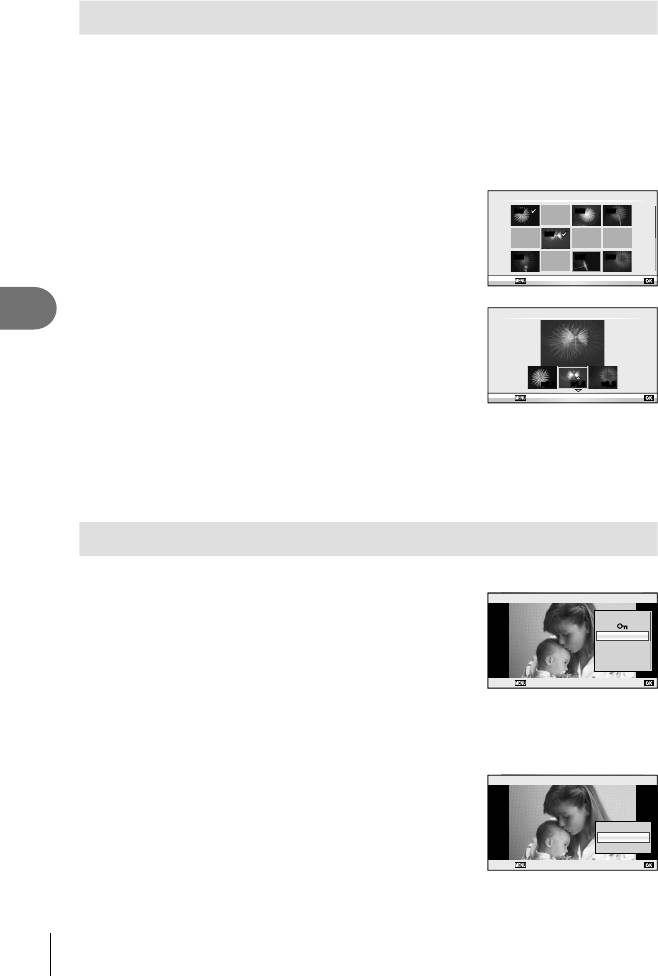
Наложение изображений
Можно выполнить наложение до 3-х снятых с помощью фотоаппарата
изображений в формате RAW и сохранить их как отдельное изображение.
Изображение сохраняется в режиме записи, установленном на момент сохранения.
(Если выбрано значение [RAW], копия будет сохранена в формате [
Y
N+RAW].)
Выведите на экран изображение RAW, нажмите Q и выберите
1
[Наложение].
Выберите количество налагаемых изображений и нажмите Q.
2
Наложение
С помощью FGHI выберите
3
RAW RAW RAW
изображения RAW для наложения и нажмите
RAW
Q
для подтверждения.
RAW RAW RAW
•
Когда число выбранных изображений достигнет
значения, заданного в шаге 2, на экран будет
Назад
Уст ан
выведен результат наложения.
5
Наложение
Отрегулируйте усиление.
4
Функции просмотра
•
Выберите изображение с помощью HI
и используйте FG для настройки усиления.
•
Усиление настраивается в диапазоне 0,1 – 2,0.
×1.5×1.5×0.3 ×0.5
Просмотрите результат на экране.
Назад
Уст ан
Нажмите кнопку Q. Отобразится окно с запросом на
5
подтверждение. Выберите [Да] и нажмите Q.
% Рекомендации
•
Чтобы наложить 4 и более кадров, сохраните наложенное изображение в файле
RAW и снова используйте функцию [Наложение].
Запись звуковой заметки
Вы можете добавить звуковую заметку (до 30 сек.) к текущей фотографии.
JPEG
JPEG
Выведите на экран изображение, к которому
1
Редакт. JPEG
Редакт. JPEG
нужно добавить звуковую заметку, и нажмите
R
R
Q.
Вращение
Вращение
m
m
•
Запись звука не доступна для защищенных
<
<
изображений.
Назад
Назад
Уст ан
Уст ан
•
Запись звука также доступна в меню
воспроизведения.
Выберите [R] и нажмите
Q
.
2
•
Чтобы выйти без добавления заметки, выберите [Нет].
R
R
Выберите [R Старт] и нажмите
Q
, чтобы
3
начать запись.
•
Чтобы остановить запись в процессе, нажмите Q.
Нет
Нет
R
R
Старт
Старт
Нажмите
Q
, чтобы закончить запись.
Удаление
Удаление
4
•
Изображения со звуковыми заметками отмечаются
Назад Уст ан
Назад Уст ан
символом H.
•
Для удаления заметки выберите [Удаление] на шаге 2.
68
RU
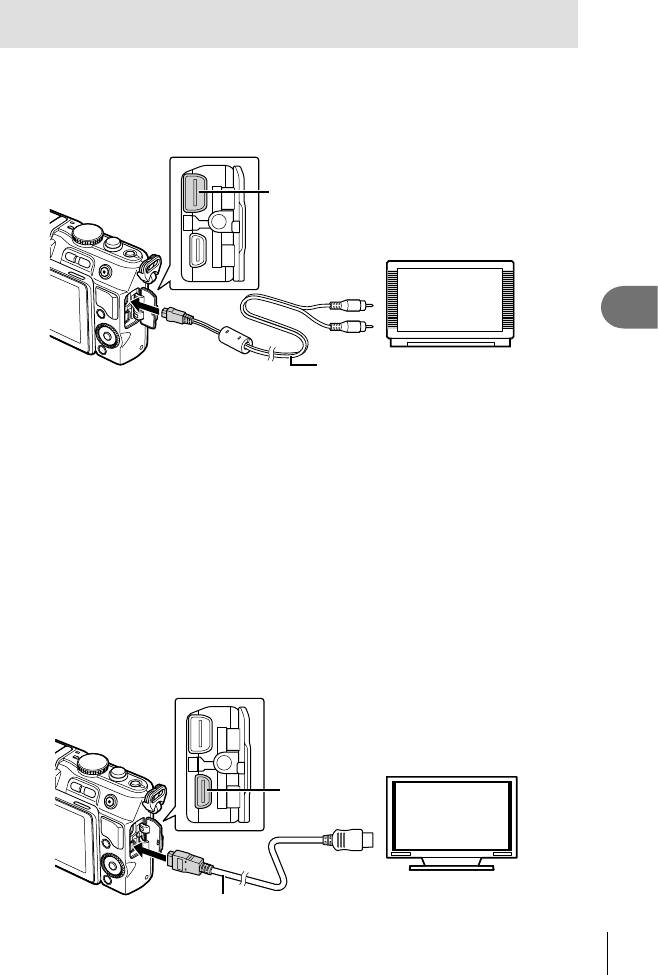
Просмотр изображений с фотоаппарата на экране
телевизора
Для воспроизведения снимков на экране телевизора служит кабель AV, имеющийся
в комплекте фотоаппарата. Подключив фотокамеру к телевизору высокой четкости
стандартным кабелем HDMI, можно просматривать снимки высокой четкости на
экране телевизора.
Подключение с помощью кабеля AV
Универсальный
Подключите к входному
разъем
разъему видеосигнала
(желтый) и входному
разъему аудиосигнала
(белый) телевизора.
5
Функции просмотра
Кабель AV (в комплекте)
Используйте фотоаппарат, чтобы выбрать формат видеосигнала,
1
соответствующий формату сигнала подключенного телевизора
([NTSC]/[PAL]).
•
[Видеовыход]: g «Настройка параметров фотоаппарата» (стр. 81)
Подключите фотоаппарат к телевизору.
2
Включите телевизор и переключите «INPUT» (Вход) на «VIDEO»
3
(Видео) (входной разъем, подключенный к фотоаппарату).
# Осторожно
•
Когда к фотоаппарату подключен кабель AV, его монитор автоматически выключается.
•
При подключении с помощью кабеля AV нажмите кнопку
q
.
•
Сведения об изменении источника входного сигнала телевизора см. в руководстве по
эксплуатации телевизора.
•
В зависимости от настроек телевизора, отображаемые изображения и информация
могут выглядеть обрезанными.
Подключение с помощью кабеля HDMI
Подключите
к разъему HDMI
телевизора.
Микро-разъем
HDMI (тип D)
Тип A
Кабель HDMI (приобретается отдельно: CB-HD1)
RU
69
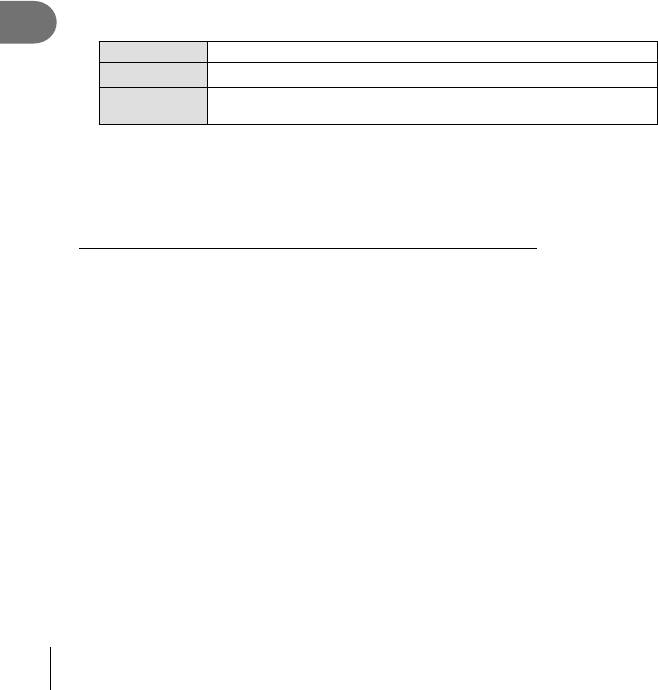
Подсоедините фотокамеру к телевизору с помощью кабеля HDMI.
1
Включите телевизор и переключите «INPUT» (Вход) на «HDMI INPUT»
2
(Вход HDMI).
Включите фотоаппарат.
3
# Осторожно
•
Сведения об изменении источника входного сигнала телевизора см. в руководстве
по эксплуатации телевизора.
•
Если фотокамера подключена к телевизору и аудио-видео кабелем, и кабелем
HDMI, приоритет отдается кабелю HDMI.
•
В зависимости от настроек телевизора, отображаемые изображения и информация
могут выглядеть обрезанными.
•
Если для подключения к телевизору используется кабель HDMI, можно выбирать
формат цифрового
видеосигнала. Выберите формат, соответствующий формату
входного сигнала, выбранного на телевизоре. [HDMI]: g «Настройка параметров
5
фотоаппарата» (стр. 81)
Функции просмотра
1080i Приоритет отдается сигналу HDMI в формате 1080i.
720p Приоритет отдается сигналу HDMI в формате 720p.
Формат сигнала HDMI 480p/576p. Формат 576p используется,
480p/576p
когда для параметра [Видеовыход] выбрано значение [PAL].
•
При подключении кабеля HDMI невозможно делать снимки или записывать видео.
•
Не подключайте фотоаппарат к другим устройствам вывода HDMI. Это может
привести к повреждению фотоаппарата.
•
Сигнал HDMI не выводится при подключении фотоаппарата с
помощью кабеля USB
к компьютеру или принтеру.
Использование пульта дистанционного управления телевизором
Фотоаппаратом можно управлять посредством пульта дистанционного управления
телевизором, поддерживающего управление HDMI.
Выберите [HDMI] в c Пользовательском меню (стр. 81) на закладке
1
U.
Выберите [HDMI Упр.], а затем [Вкл.].
2
Управляйте фотоаппаратом посредством пульта дистанционного
3
управления телевизором.
•
Можно управлять фотоаппаратом, следуя инструкциям, отображающимся
на экране телевизора.
•
В режиме покадрового просмотра можно отображать или скрывать
информацию, нажимая «красную кнопку», а также отображать или скрывать
каталог, нажимая «зеленую» кнопку.
•
Некоторые телевизоры могут не поддерживать всех функций.
70
RU
Оглавление
- Зарядка и вставка аккумулятора
- Вставка и извлечение карт памяти
- Крепление объектива к фотоаппарату
- Установка вспышки
- Включение питания
- Установка даты и времени
- Спецификация компонентов
- Элементы управления фотоаппаратом
- Фото- и видеосъемка
- Просмотр и удаление
- Применение художественных фильтров
- Съемка с использованием сюжетных режимов
- Использование динамических линеек
- Использование панели управления Live control
- Использование меню
- Информация, отображаемая на экране
- Краткий указатель операций
- Содержание
- Базовая фотосъемка/часто используемые параметры
- U
- Другие функции съемки
- Съемка со вспышкой
- Съемка и просмотр видеороликов
- Функции просмотра
- Отправка и получение изображений
- Использование программы OLYMPUS Viewer 2/[ib]
- Вывод снимков на печать
- Настройка фотоаппарата
- Настройка параметров фотоаппарата
- Информация
- МЕРЫ ПРЕДОСТОРОЖНОСТИ






